أفضل 6 أجهزة تحكم في سرعة الفيديو لنظام التشغيل Windows / Mac / Android / iOS
يمكن أن يؤدي تسريع مقطع فيديو أو إبطائه إلى خلق وهم لا يُصدق إذا سئمت من استخدام التأثيرات. تقنية تحرير الفيديو هذه بسيطة لكنها فعالة. أثناء قيامك بالبحث عبر الإنترنت ، هناك العديد من خيارات وحدات التحكم في السرعة المختلفة في السوق ، ونعلم أنه من الصعب الاختيار. ولكن إذا قرأت هذه المقالة ، فسنراجع تطبيق وحدة التحكم في السرعة الذي يمكنك استخدامه لتغيير سرعة التشغيل. هل أنت مهتم بأفضل تطبيقات التحكم في السرعة؟ في هذه الحالة ، استمر في تحريك الكرة لمعرفة المزيد عن تحكم سرعة الفيديو متاح على المنصات الخاصة بك.
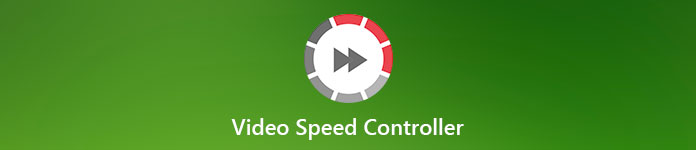
الجزء 1. أفضل 6 وحدات تحكم في سرعة الفيديو لأنظمة Windows و Mac و Chrome و iOS و Android
أعلى 1. Video Converter Ultimate (Windows و Mac)
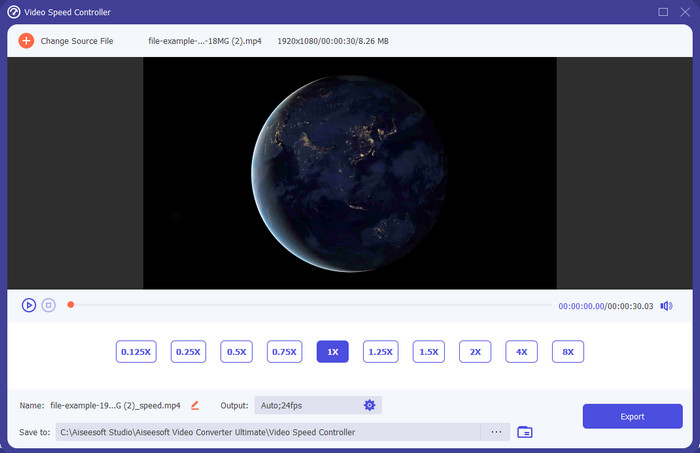
هل تحتاج إلى جهاز تحكم في سرعة الفيديو فعال للغاية وفعال في تسريع وإبطاء الفيديو؟ في هذه الحالة، محول الفيديو النهائي هي المساعدة لهذا النوع من المشاكل. إنها أكثر الأدوات التي يمكن الوصول إليها والتي يمكنك استخدامها لتغيير سرعة الفيديو دون عناء ، سواء كنت في حاجة إليها بسرعة عالية أو بحركة بطيئة. على الرغم من تغيير السرعة ، ستظل جودة الفيديو الأصلي ، لكن حركة الفيديو ليست بسبب تغيير السرعة.
بخلاف ذلك ، يمكنك القيام بالعديد من الأشياء مثل التحويل والدمج والقطع وغير ذلك ؛ في الأساس ، إنها أداة الكل في واحد. هل تريد معرفة العروض الأخرى التي يمكنك الحصول عليها باستخدام تطبيق تسريع الفيديو هذا؟ إذا كان الأمر كذلك ، فاقرأ ميزات الأداة لمعرفة المزيد ، أو يمكنك تنزيل البرنامج على سطح المكتب الآن لاختباره.

محول الفيديو النهائي
5،689،200+ التنزيلات- يمكنه تغيير إطارات الفيديو بدقة لأعلى أو لأسفل بسرعة في أي تنسيق فيديو ، مثل MP4.
- تتوفر ميزات وتأثيرات كثيرة لتحرير الفيديو.
- إنه مرن على جميع الأنظمة الأساسية مثل Windows أو macOS.
- تجعل العملية فائقة السرعة عملية التنزيل أو التصدير تتم في غمضة عين.
- لن يكون لتصدير أو تنزيل الفيديو الذي تقوم بتحريره علامة مائية.
الايجابيات
- قم بتغيير الإطار لكل إطار من الفيديو حتى لو كنت محترفًا أم لا.
- من السهل فهم خيارات تشغيل الفيديو.
- قدرة رائعة على مشاركة الوسائط الاجتماعية.
- إنه مجاني للتنزيل ، لكنه يوفر عمليات شراء داخل التطبيق.
سلبيات
- تحتاج إلى الشراء إذا كنت ترغب في الحصول على القدرة الكاملة للأداة.
أعلى 2. Clipchamp (Windows)
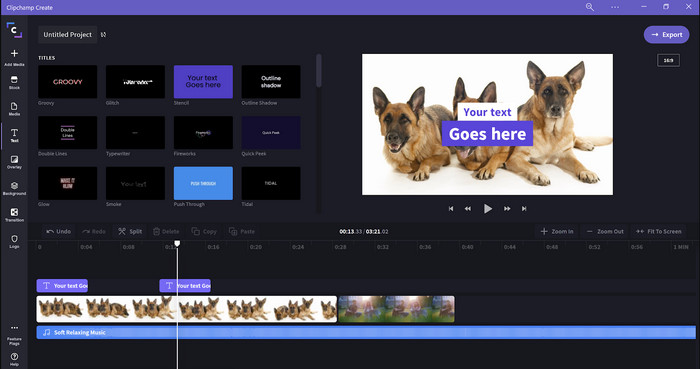
كليبشامب هو محرر سرعة الفيديو يمكنك استخدامها على Windows. توفر هذه الأداة منحنى تعليمي أقل صلابة ، لذلك قد ترغب في التحقق من ذلك إذا كنت جديدًا في التحرير. كما أنه يدعم العديد من الميزات التي ترغب في استخدامها. ومع ذلك ، فإن العيب الرئيسي لهذه الأداة هو إخراج جودة الفيديو. يمكنك فقط تصدير الملف إلى 480 جودة فيديو ، وهي منخفضة بالنسبة للأدوات المجانية الأخرى. لكن إذا احتجت إلى الأداة لتصدير 720 أو 1080 ، يمكنك الاشتراك بها بدفع رسوم الاشتراك. علاوة على ذلك ، الأداة ممتازة ، لكنها لا تزال غير جيدة مثل المحرر الأول.
الايجابيات
- واجهة مستخدم رسومية بسيطة وسهلة الاستخدام.
- يوفر ميزات إضافية للتحرير.
- تحكم في تشغيل الفيديو بسهولة.
سلبيات
- بالنسبة للإصدار المجاني ، يكون الناتج النهائي هو 480.
- في بعض الأحيان أصبحت الأداة غير مرنة مع المهمة.
أعلى 3. وحدة تحكم في سرعة الفيديو (Chrome)

تريد استخدام امتداد تحكم في سرعة الفيديو على Chrome؟ ثم يمكنك استخدام ملف تحكم سرعة الفيديو. هذه الأداة متاحة في أي متصفح Chrome لتسريع أو إبطاء الفيديو الذي تشاهده. إنه سهل الاستخدام للجميع ، كما أنه آمن للوصول إليه لأنه امتداد لمتصفح Chrome. ومع ذلك ، إذا قمت بتصدير الفيديو ، فسيظل التشغيل كما هو حتى إذا قمت بتغييره. لأن الأداة تعمل فقط على الفيديو الذي تشاهده حاليًا على Chrome وليس خارجه. معلومات إضافية ، بمجرد تسريع الفيديو باستخدام هذا الامتداد ، تكون جميع مقاطع الفيديو التي يتم تشغيلها على Chrome بنفس السرعة.
الايجابيات
- أداة التحكم في السرعة التي يمكنك استخدامها على Chrome.
- قادر على إرجاع أو إعادة ضبط سرعة تشغيل الفيديو على Chrome بسهولة.
- وهو يدعم أمر مفاتيح الاختصار.
سلبيات
- لوحة تحكم الفيديو غير مرئية.
- لا يمكنك تغيير سرعة الفيديو خارج Chrome.
أعلى 4. تسريع لـ Safari (iOS و Mac)
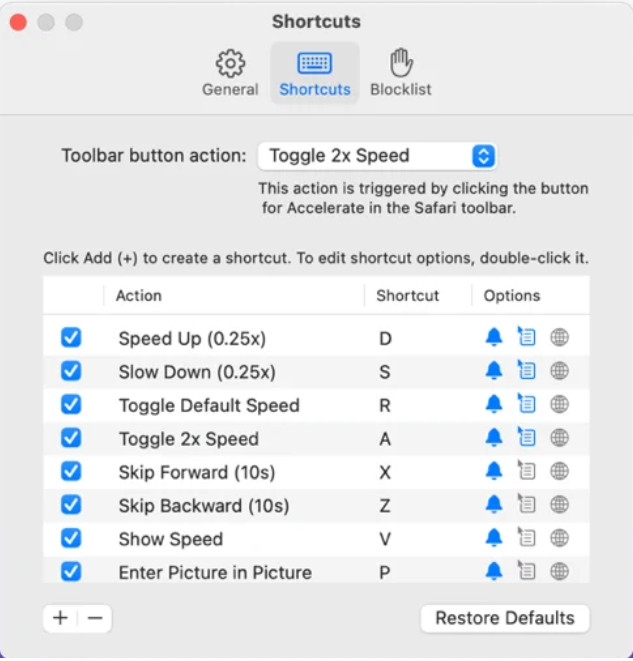
محتاج الى تحكم في سرعة الفيديو على Safari? تسريع لسفاري متاح على كل أجهزة Safari من Apple. يمكن لهذه الأداة تغيير تشغيل الفيديو لكل فيديو HTML 5 على Safari. مثل امتداد Chrome أعلاه ، يقتصر هذا على كل جهاز من أجهزة Apple. لذلك ، إذا كنت من مستخدمي Apple ، فقد ترغب في استخدام امتداد وحدة التحكم في السرعة هذا لتسريع الفيديو أو إبطائه. علاوة على ذلك ، يمكنك استخدام مفاتيح لوحة المفاتيح لتوجيه الأداة لتغيير تشغيل الفيديو.
الايجابيات
- إنه آمن للاستخدام في جميع رحلات السفاري.
- كما يدعم خاصية Picture-in-Picture و AirPlay.
- تتوفر مفاتيح الاختصار للتحكم في الأداة.
سلبيات
- لا يدعم متصفح ويب آخر غير Safari.
- يقتصر على مقاطع فيديو HTML 5.
أعلى 5. Slow Fast Slow - التحكم في سرعة مقاطع الفيديو (iOS)
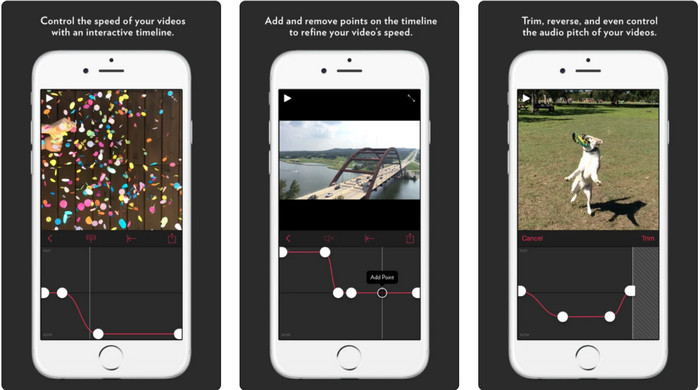
ل تحكم في سرعة الفيديو على iPhone، يمكنك استخدام ال بطيء سريع بطيء. تساعد هذه الأداة مستخدمي iOS على معالجة سرعة تشغيل الفيديو على الفور ؛ يعمل بشكل أفضل مع الحركة البطيئة. علاوة على ذلك ، يحتوي على جدول زمني تفاعلي مدمج للغاية لضبط السرعة. كما أنه يدعم ميزات أخرى مثل الانحناء وعكس المقطع. ومع ذلك ، تتطلب هذه الأداة نظام iOS 10 ، لذلك لا يمكنك استخدامها إذا لم يكن نظامك 10.
الايجابيات
- يدعم ميزات أخرى للفيديو الخاص بك.
- سهل الاستخدام.
- يمكن أن تبطئ مقاطع الفيديو حتى سرعة 1/16.
سلبيات
- لا يدعم إخراج 4K واختيار FPS.
- لا يعمل على بعض أجهزة iOS الجديدة.
أعلى 6. Video Speed Controller Pro (Android)
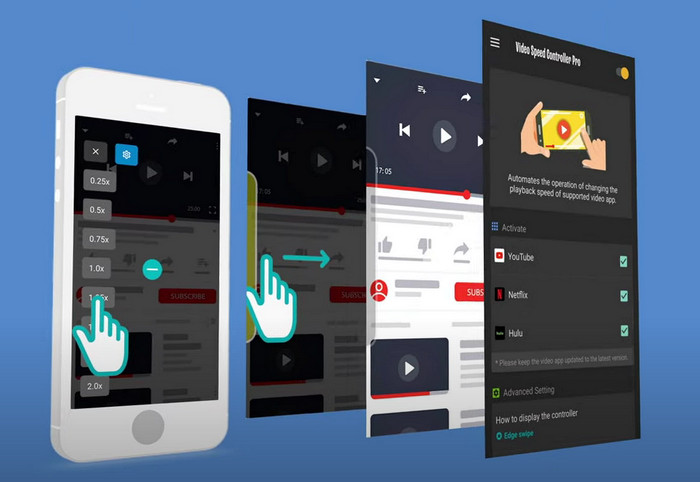
إذا كنت بحاجة إلى ملف تحكم سرعة الفيديو على Androidثم خمن ماذا؟ يمكنك استخدام ال Video Speed Controller Pro عن طريق تثبيته على Playstore الخاص بك. بمساعدة هذه الأداة ، يمكنك تسريع أي مقاطع فيديو يتم تشغيلها على جهاز Android الخاص بك بسهولة. علاوة على ذلك ، تشبه هذه الأداة امتدادًا للتحكم في السرعة على نظام Android. على الرغم من أن الأداة يمكنها تسريع الفيديو الخاص بك ، فإن أسرع ما يمكن أن تذهب إليه هو 2x فقط. ومع ذلك ، إذا كنت بحاجة إلى تسريع مشاهدة مقاطع الفيديو ، فيمكنك استخدام ذلك على Youtube و Netflix ومنصات الفيديو الأخرى على Android.
الايجابيات
- انها سهلة الاستخدام.
- الأداة نفسها في نقطة.
- يتوفر شريط القائمة للكشف عن الخيارات في التشغيل الخاص بك.
سلبيات
- خيارات سرعة التشغيل محدودة.
- في بعض الأحيان لا تعمل بشكل جيد.
الجزء 2. مخطط المقارنة
| سمات | Video Converter Ultimate (Windows و Mac) | Clipchamp (نظام التشغيل Windows) | وحدة التحكم في سرعة الفيديو (كروم) | تسريع لسفاري (iOS و Mac) | Slow Fast Slow - التحكم في سرعة مقاطع الفيديو الخاصة بك (iOS) | Video Speed Controller Pro (Android) |
| التحكم في السرعة |  |  |  |  |  |  |
| إخراج فيديو عالي الجودة |  |  |  |  |  |  |
| تحرير الميزات |  |  |  |  |  |  |
| عملية تصدير فائقة السرعة |  |  |  |  |  |  |
الجزء 3. أسئلة وأجوبة حول وحدة تحكم سرعة الفيديو
لماذا أحتاج إلى استخدام جهاز التحكم في السرعة؟
في بعض الحالات ، ستحتاج إلى مشاهدة مقطع فيديو بسرعة عالية أو إبطاء. من الأمثلة الرائعة على مشاهدة فيديو تسريع إنهاء الفيديو الذي تشاهده على الفور ، أو على حد سواء. يعد تسريع مقاطع الفيديو مساعدة كبيرة لهؤلاء المستخدمين. أثناء الحركة البطيئة ، يتم استخدام هذا عادةً في إعادة التشغيل الفوري للرياضات السريعة مثل السباق وكرة السلة والكرة الطائرة والمزيد. سواء أكان من الاثنين ، ستحتاج إلى وحدة تحكم فعالة في السرعة لتجاوز السرعة العادية لاحتياجاتك يدويًا.
هل يمكنني تسريع مقاطع الفيديو على Tiktok؟
نعم ، يمكنك تصوير مقاطع فيديو سريعة في Tiktok. ومع ذلك ، لا يمكنك مشاهدة مقاطع الفيديو على Tiktok بسرعة عالية. لذلك ، إذا كنت بحاجة إلى مساعدة أداة تسريع مناسبة لك ، فانقر فوق هذه المقالة واقرأها لتعرف كيفية تسريع الفيديو على Tiktok.
كيف تبطئ مقاطع الفيديو؟
على عكس تسريع مقاطع الفيديو ، يمكنك عمل حركة بطيئة على مقاطع الفيديو الخاصة بك بمساعدة المحررين المتاحين في السوق. اي اداة يجب ان تستعمل؟ لا تقلق ، لأننا نقدم أفضل برامج الفيديو بالحركة البطيئة التي يمكنك استخدامها لمساعدتك في إنشاء تأثير الحركة البطيئة. إذا كنت تريد معرفة المزيد ، يمكنك النقر فوق هذا حلقة الوصل.
خاتمة
اليوم ، أنت الآن مليء بالمعرفة حول التطبيقات المدفوعة والمجانية لتسريع الفيديو على منصات مختلفة. توفر أدوات التحكم في السرعة مجموعة فريدة من المهارات لمساعدة مختلف المستخدمين على تسريع مقاطع الفيديو. إذا قرأناها جيدًا ، يمكننا أن نرى أن ملف FVC Video Converter Ultimate يقدم كل شيء للمستخدمين الذين يحتاجون إلى المساعدة. لذلك إذا كنت ترغب في تنزيل الأداة النهائية على سطح المكتب ، فيمكنك النقر فوق زر التنزيل والاستمتاع بتجربة شاملة للأداة.



 محول الفيديو النهائي
محول الفيديو النهائي مسجل الشاشة
مسجل الشاشة


